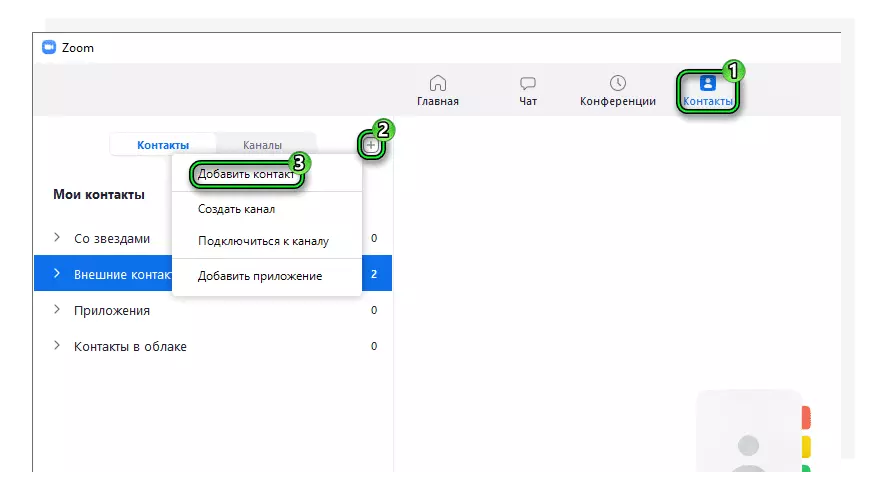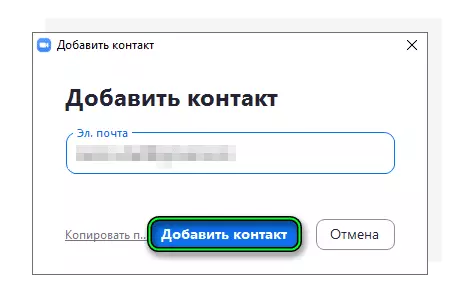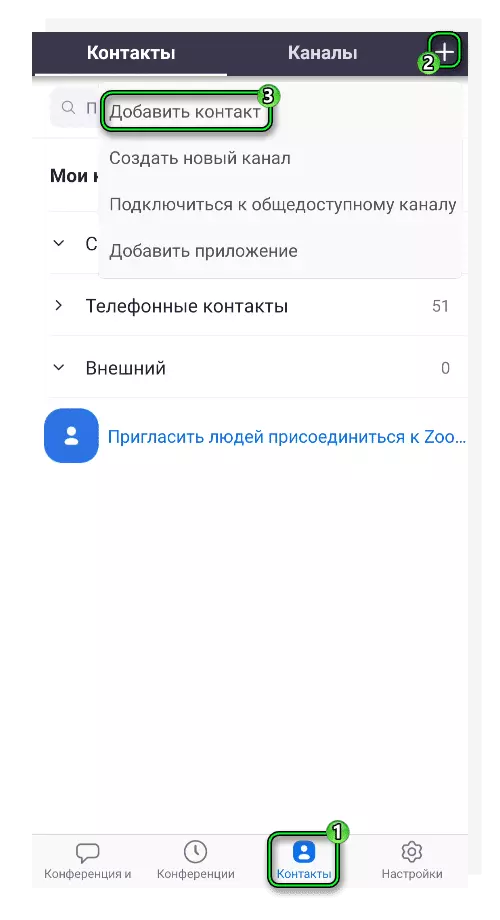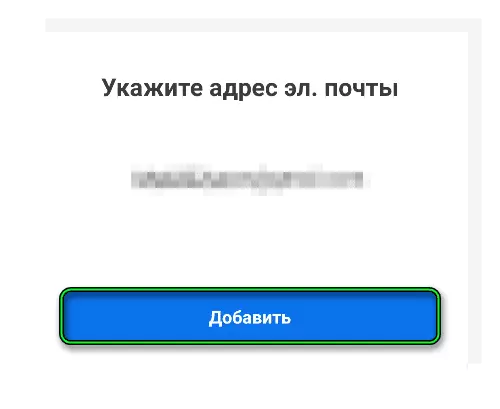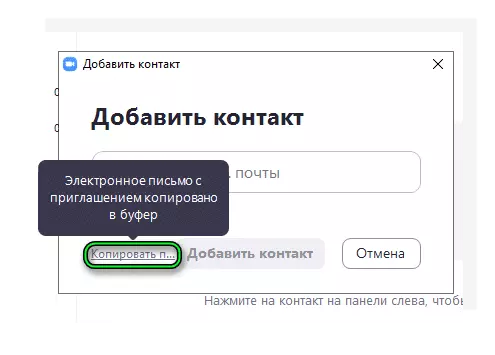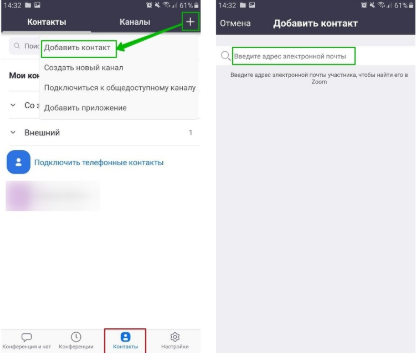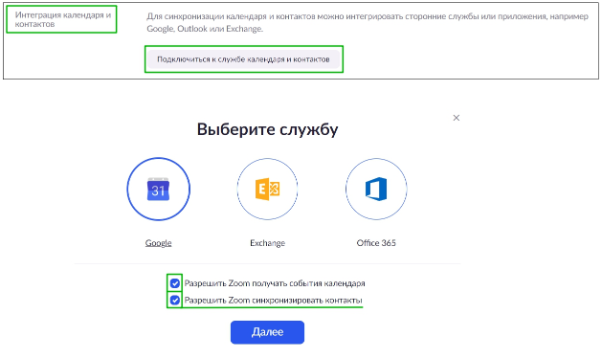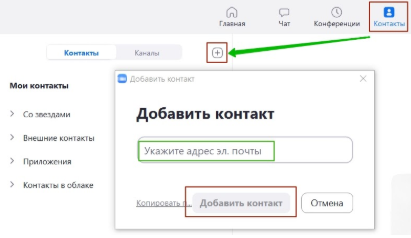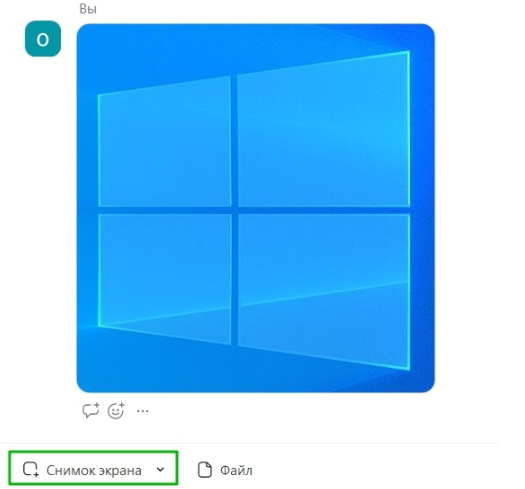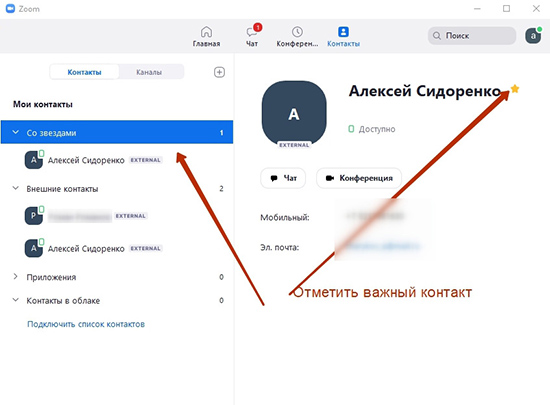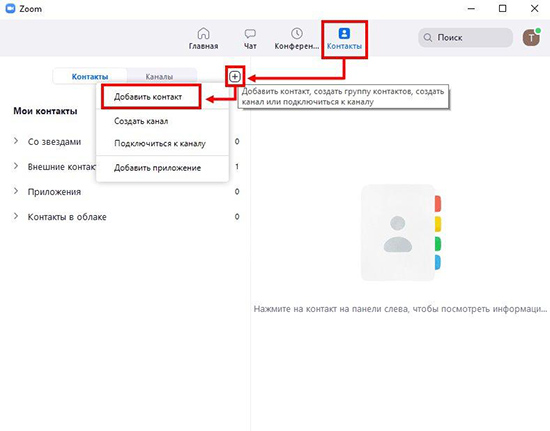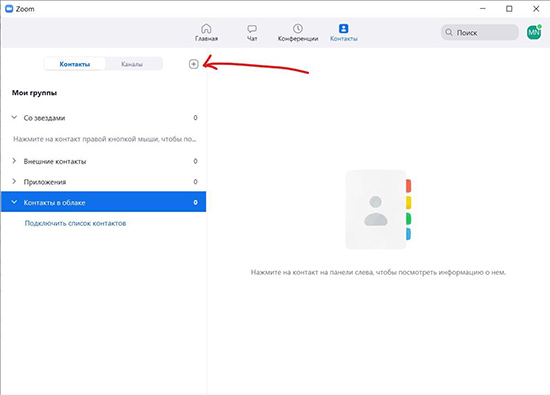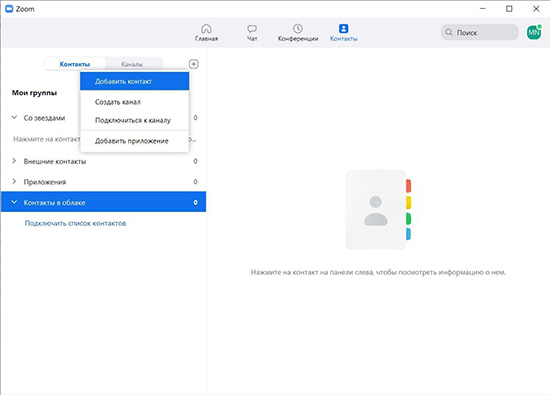Другие
Как в Зуме найти человека: можно ли это вообще сделать?
Как найти в Зуме человека? Для начала должен быть сформирован список контактов. Для поиска войдите в приложение Zoom, перейдите в раздел «Контакты» и слева от своего аватара введите в поисковую строку имя искомого пользователя. Если список небольшой, отыщите нужный контакт в имеющемся перечне. Ниже подробно рассмотрим, как сделать работу на ПК и телефоне.
На компьютере
Найти человека в зуме можно только после добавления его в контакты, а чтобы добавить — нужно знать его почту.
Перед тем как найти человека в Zoom, необходимо добавить его в список. Для этого нужно знать электронный адрес. Наличие номера телефона или персонального идентификатора не позволит решить возложенную задачу. Для добавления достаточно войти в раздел с контактами, нажать на «+» и выбрать раздел «Добавить контакт Zoom». Дальше остается ввести адрес электронной почты, отправить приглашение и дождаться его принятия.
Как только список контактов переполнен, возникает вопрос, как найти человека в Зум. Для этого воспользуйтесь следующей инструкцией:
- Войдите в приложение Zoom.
- Кликните на раздел «Контакты».
- Найдете вверху слева от аватара строку «Поиск».
- Введите имя или электронный ящик.
- Выберите нужный вариант.
Если список пользователей небольшой, отыскать человека в Зуме можно проще. Сделайте первые два пункта рассмотренной выше инструкции, а после перейдите в раздел «Внешние контакты». В этом разделе доступен список с именами, поэтому с поиском не возникает трудностей.
Иногда возникает вопрос, как найти человека в Zoom на ПК по ID. Сделать это не получится, ведь поиск актуален только по имени. Чтобы в дальнейшем не потерять пользователя, жмите на имя правой кнопкой мышки и выберите пункт «Добавить звезду…». В этом случае человек перемещается в раздел «Со звездами», поэтому он не затеряется и отыскать его будет проще.
На телефоне
Не менее распространенный вопрос — как найти в Зуме человека при работе через смартфон. Здесь принцип действий похож на «компьютерную» версию, но есть ряд особенностей. Сделайте следующие шаги:
- Войдите в приложение Зум на мобильном устройстве и авторизуйтесь под своими данными.
- Перейдите в секцию «Контакты». Этот пункт меню доступен в самом низу.
- Вверху найдите поисковую строку и начните вводить имя.
- Выберите предложенный вариант.
Особенность приложения для смартфона в том, что здесь можно найти человека в Зуме по почте. Кроме того, в процессе применения функции система показывает пользователей из телефонной книги, что позволяет быстро с ними связаться при наличии установленной программы Zoom на мобильном устройстве.
Теперь вы знаете, как найти пользователя в Зум, и что для этого необходимо. Выполнение работы на телефоне дает больше возможностей, ведь при наборе имени подтягиваются также данные с телефонной книги. Кроме того, имеется возможность поиска по электронной почте. В комментариях расскажите, каким способом пользуетесь вы, и в чем его особенности.
Содержание
- Как добавить участника в Zoom: инструкция
- Как добавить друга в Zoom на телефоне
- Принятие запросов
- Итоги
Сервис Zoom имеет систему контактов, которая похожа на список ваших друзей в социальных сетях (ВКонтакте, Facebook и т.д.). В мобильном приложении их список автоматически извлекается из телефонной книги вашего устройства. В других случаях вам придется приглашать их вручную. Давайте узнаем, как добавить контакт в приложение Zoom на компьютере и телефоне.
Единственным способом приглашения пользователей является адрес электронной почты. К сожалению, это невозможно сделать с помощью удостоверения личности или номера телефона. Давайте пройдемся по этой процедуре на примере компьютерной версии сайта.
Добавление контакта в Zoom с помощью номера телефона также невозможно. Вот инструкции для компьютера:
- В самой программе последовательно щелкните левой кнопкой мыши по трем выделенным пунктам:
- Введите адрес электронной почты человека в новом окне.
- Нажмите на кнопку добавления.
- Подождите, пока пользователь одобрит запрос.
Как добавить друга в Zoom на телефоне
Инструкции по добавлению контактов в приложении Zoom на телефоне и планшете:
- Откройте мобильное приложение.
- Перейдите на соответствующую вкладку в нижней панели.
- Нажмите на значок «плюс».
- Выберите верхний элемент в контекстном меню.
- Введите учетную запись электронной почты человека в текстовое поле.
- Нажмите синюю кнопку.
- Дождитесь подтверждения от пользователя.
Принятие запросов
Если собеседник отправил вам запрос с приглашением в свой список контактов, вы можете увидеть его в разделе «Конференции и чаты» в мобильном приложении. И в разделе «Системные уведомления» на вкладке «Чат» для версии приложения для ПК.
Добавление контакта в Zoom по идентификатору также невозможно, о чем мы упоминали в начале статьи. Поэтому убедитесь, что вы заранее знаете адрес электронной почты собеседника. Альтернативный вариант — отправить приглашение по специальной ссылке. В клиенте для ПК есть соответствующая опция:
Итоги
Идея адресной книги Zoom заключается в том, что вы можете быстро добавить приглашенного в конференцию, позвонить ему, написать сообщение и т.д. В некоторых случаях эта функция может оказаться полезной.
Для начала нужно скачать и установить приложение Zoom. Если не регистрировались ранее, необходимо зарегистрироваться или пройти авторизацию через Фейсбук. Если ранее уже была создана учетная запись, необходимо зайти под своей электронной почтой и паролем.
После авторизации на главной странице появится надпись “Найдите контакты и начните общение”, необходимо нажать “Добавить контакты”. Далее можно добавить людей по их номеру телефона или указать их электронный адрес. Когда появится запрос, необходимо дать разрешение приложению на доступ к контактам. Некоторых людей из списка контактов на телефоне можно будет пригласить. Других можно найти по электронной почте, если она известна. Также можно просто послать другим номер конференции и они смогут установить Зум и в нужное время, которое вы укажете, присоединиться к конференции.
Как добавить данные человека имея только электронную почту. Покажем как добавить другого пользователя Zoom в телефонный список, а также причину почему не получается добавить номер в приложение.
Как в Зуме найти человека
Чтобы найти пользователя Zoom, тот должен быть зарегистрирован в приложении. Найти человека в zoom можно по его электронной почте на мобильном или ПК.
Еще можно найти по номеру, но он будет отображаться в том случае, если вы и другой человек разрешили Zoom считывать телефонную книгу и его данные есть у вас в записной книге.
Третий способ это идентификатор, но в данном варианте будет отображаться комната конференции, подробнее о идентификаторе читайте статью здесь.
Как добавить контакт
На мобильном можно из телефонной книги, там будут отображаться все ваши номера и будут выделены те, кто разрешил использовать Зум на своем устройстве.
Как добавить контакты в Зум на телефоне:
На мобильном можно добавить из телефонной книги, там будут отображаться все ваши номера, и будут выделены те, кто разрешил использовать Zoom на своем устройстве. Как добавить контакты в Зум на мобильном:
- Откройте приложение;
- Нажмите “Контакты”;
- Далее “Сопоставление телефонных контактов”;
- Введите свой номер телефона;
- В некоторых случаях приходит смс с кодом подтверждения, введите его при необходимости;
- Зайдите в список номеров на главном экране;
- Кликните на “Телефонные контакты”.
Теперь загрузились все номера, вы можете звонить по мобильной связи, тем у кого не подключен Zoom. Телефон будет автоматически переключать на обычный набор, то есть звонки будут согласно вашему тарифу.
На ПК можно подтянуть список номеров из Гугл аккаунта, если они подключены:
- Зайдите на сайт;
- Авторизуйтесь;
- В профиле найдите “Интеграция календаря и контактов”;
- Разрешите синхронизировать телефонные номера.
Можно редактировать настройки в приложении компьютера, но потом программа все равно откроет сайт, так как функций по редактированию профиля там больше.
По электронной почте
На компьютере найти человека в zoom можно по электронной почте. Сверху кликните на “Контакты”, затем на “+”, появится окно, туда и напишите почту человека, которого хотите добавить.
Он получит запрос, и после подтверждения вы сможете общаться, вести чат, онлайн встречи, а также делиться документами, различными файлами. У программы нет ограничения по времени, при видео или аудио переговорах, на бесплатном плане, при переговорах 1 на 1.
По id
По идентификатору можно подключиться к конференции, но невозможно сохранить в контакты. Но вы можете подключаться к онлайн переговорам, когда человек подключил конференцию. Без подтверждения вы не сможете подключиться к онлайн кабинету.
Возможно вы не разрешили использовать вашу записную книгу приложению. Можно проверить на телефоне, долгим удержанием на иконку Zoom, затем кликните на “О приложении”, потом на “Разрешения”. Посмотрите, чтобы был доступ к камере, список номеров, микрофону, остальной доступ на ваше усмотрение.
В программе очень легко вести беседу, все интуитивно понятно что куда нажимать. Например, одной из “плюшек” приложения на компьютере — это делать снимок экрана, занимает не более 5 секунд и скриншот уже у вашего партнера или коллеги.
Главная » Использование » Добавление новых контактов в Zoom с компьютера и телефона
Программа Zoom предоставляет для своих пользователей возможность добавлять в личный профиль контакты для личного общения и обмена информацией. Пользователей из «Контактов» можно подключать к беседам, общаться индивидуально, или приглашать в закрытые чаты.
Зачем добавлять в Zoom пользователя в контакты
Функция добавления контактов в программе Zoom предоставляет пользователю общаться с ними с помощью разных инструментов:
- Чат. С человеком из списка можно будет общаться с помощью чата в программе Zoom.
- С помощью одной можно будет быстро подключать пользователя к видео конференции.
Это позволяет функции позволяют пользователям взаимодействовать между собой, создав аналог «Друзей». «Контакты» позволяют иметь доступный список пользователей, с которыми общение происходит чаще всего. Помимо этого, появится возможность добавлять человека из списка в беседу, к которой уже подключен сам пользователь.
Как добавить контакты в Zoom на компьютере
Добавить пользователя в «Контакты» как на компьютере, так и на телефоне.
Для того, чтобы добавить контакт в Zoom на компьютере, необходимо выполнить несколько простых действий:
- Запустить программу Zoom на компьютере.
- Войти в нее.
- В меню найти раздел «Контакты».
- Нажать на значок «+».
- Откроется список функций. Из них нужно выбрать «Добавить контакт» и кликнуть по ней.
- В окне «Добавить контакт» нужно ввести адрес электронной почты того, кого нужно добавить.
На указанную почту пользователя, будет отправлено электронная ссылка, пройдя по которой, он будет добавлен. После принятия приглашения система уведомит о том, что пользователь появился в списке.
Добавление внешнего контакта
Для того, чтобы добавить контакты в zoom на компьютере, нужно выполнить следующий алгоритм действий:
- Войди в учетную запись программы на компьютере.
- Ввести логин и пароль и авторизоваться.
- Перейти в раздел меню и найти там «Контакты».
- Нажать на «Контакты».
- Нажать на «+», а затем «Добавить контакт».
- В поле для поиска нужно ввести адрес электронной почты того, кого нужно добавить.
7. Нажать на «Добавить в контакты». - В разделе «Внешние контакты» будет отображен тот пользователь, кому было отослано приглашение.
После этого пользователь должен его принять, и он будет добавлен в «Контакты». После этого с ним можно будет общаться, быстро находя пользователя в списке.
Одобрение внешнего контакта
Перед тем, как приглашать пользователя в конференции и общаться с ним в чате, необходимо, чтобы запрос был одобрен. Для этого нужно:
- Войти в программу Zoom.
- Найти раздел «Чат» и кликнуть по нему.
- Выбрать в чате «Запросы добавления в контакты».
- Выбрать «Принять». После этого контакт будет добавлен.
После этих действий контакт будет добавлен, и его можно будет найти в разделе «Внешние контакты», где он будет находиться у обоих пользователей.
Добавление контактов в список избранных
Количество контактов неизбежно будет расти. Для того, чтобы без труда находить те контакты, с которыми пользователь общается больше всего, можно добавить их в избранные и пометить звездочкой. Это позволит быстрее их отыскать в списке.
Для того чтобы добавить контакт в зуме в список избранных нужно:
- Войти в программу.
- С помощью строки поиска нужно отыскать необходимого человека в списке контактов.
- Нажать на имя пользователя. Чтобы открылся чат.
- Найти знак звездочки и кликнуть по нему.
После этого пользователь будет добавлен в список «Избранных», и найти его можно будет в соответствующем разделе в «Контактах».
Как добавить контакты в Zoom с телефона
Алгоритм добавления пользователей в «Контакты» на телефоне ничем не отличается от аналогичного процесса на пк.
Чтобы добавить пользователей в «Контакты» в Zoom, необходимо выполнить следующий алгоритм:
- Войти в программу на мобильном устройстве и авторизоваться.
- Перейти в меню и найти «Контакты».
- Нажать на знак «+» и «Добавить контакт».
- В поле поиска понадобится ввести электронную того пользователя, кого нужно добавить в контакты.
- После поиска отобразится нужный адресат. Нажать «Добавить».
После этого пользователю будет отправлен запрос в виде ссылки для перехода. Он должен принять приглашение.
Как синхронизировать Zoom с контактами телефона
Для того, чтобы синхронизировать контакты телефона с программой нужно:
- Открыть программу на телефоне и перейти в «Контакты».
- Выбрать «Подключить телефонные контакты».
- Нужно выбрать страну и номер для синхронизации.
- Разрешить приложению доступ к контактам.
- Откроется список, напротив имен будет кнопка «Добавить». Понадобится найти и добавить нужных пользователей.
- Программа автоматически создаст СМС – сообщение с приглашением.
- Нажать «Отправить».
Приглашение будет отправлено пользователю. Приняв его, пользователь сможет участвовать в видеоконференциях, писать в чатах и общаться с помощью звонков.
Как добавить контакт через электронную почту
Добавление в контакты в программе Zoom проходит с помощью электронной почты.
Чтобы добавить контакт, необходимо знать его электронный адрес.
Для добавления с помощью электронной почты нужно:
- Войти в программу, авторизоваться, перейти в раздел «Контакты».
- Выбрать «Добавить контакт».
- В открывшееся поле нужно вписать адрес электронной почты того пользователя, кого нужно добавить.
- Нажать «Добавить».
Приглашение будет отправлено на электронную почту. Перейдя по ссылке в письме, пользователь автоматически отобразиться в разделе контактов. Если же он не принял приглашение, то состояние контакта останется в значении «Приглашение отправлено».
Программа Zoom практически ничем не отличается от социальных сетей. С ее помощью можно общаться с разными людьми, совершать аудио и видео звонки, обмениваться сообщениями в чате. Раздел «Контакты» позволяет добавлять туда тех пользователей, с кем общение наиболее активно, а также есть возможность добавлять в «Избранное» особо важных людей.